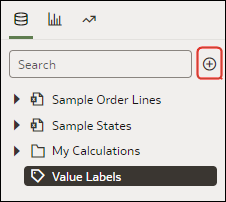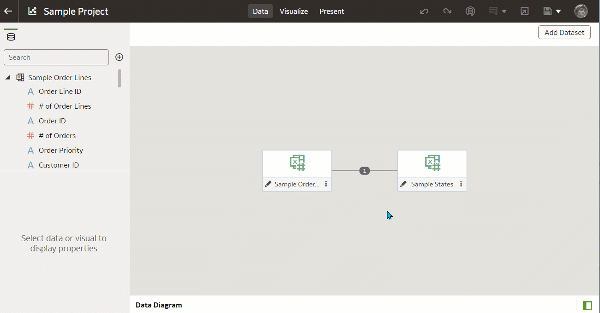Správa datových sad v sešitu
Toto téma poskytuje pokyny, které potřebujete znát pro práci s datovými sadami sešitu.
Přidávání datových sad do sešitu
Váš sešit může používat více než jednu datovou sadu.
Když přidáte více než jednu datovou sadu, služba Oracle Analytics smíchá data. Můžete zkontrolovat výchozí míchání nebo aktualizovat či přidat míchání dat mezi datovými sadami. Viz část Míchání datových sad.
Výměna datové sady v sešitu
Když nahradíte datovou sadu, služba Oracle Analytics navrhne, jak můžete nově mapovat sloupce z datové sady, kterou jste nahradili, na sloupce náhradní datové sady. Tato navržená mapování můžete přijmout nebo aktualizovat.
Můžete například nahradit sadu zkušebních dat sešitu sadou produkčních dat. Nebo můžete zkopírovat sešit a jeho vizualizace a poté použít duplicitní sešit jako šablonu. Po přejmenování duplicitního sešitu můžete přidat jinou datovou sadu.
Když nahradíte datovou sadu, bude pro sešit použito libovolné vámi určené mapování dat. Pokud například provedete mapování datového prvku na Žádný, budou odebrána specifická data z vizualizací, výpočtů a filtrů sešitu.
- Na domovské stránce umístěte ukazatel myši na sešit, který chcete použít jako šablonu, klikněte na ikonu Akce a poté vyberte položku Otevřít.
- Na stránce Vizualizovat klikněte na položku Data.
- Na stránce Data klikněte na položku Datové schéma.
- Vyhledejte datovou sadu, kterou chcete nahradit, a klikněte na ikonu Akce.
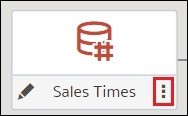
.jpg'' - Vyberte položku Nahradit datovou sadu.
- V dialogovém okně Nahradit datovou sadu klikněte na náhradní datovou sadu. Klikněte na volbu Vybrat.
- Zkontrolujte, aktualizujte a určete mapování sloupců pro vizualizace, výpočty a filtry sešitu.
- Klikněte na tlačítko Nahradit.
- Volitelné: Pokud chcete přidat míchání datových sad, pak v sekci Datové schéma klikněte mezi datovými sadami, které chcete smíchat, a v dialogovém okně Míchání dat přidejte párování sloupců.
Odebrání datové sady ze sešitu
Datovou sadu můžete ze sešitu odebrat. Když odeberete datovou sadu ze sešitu, budou odebrány všechny sloupce datové sady z vizualizací, filtrů a výpočtů sešitu.
- Na domovské stránce umístěte ukazatel myši na sešit, klikněte na ikonu Akce a poté vyberte položku Otevřít.
- Na kanvasu Vizualizovat přejděte do podokna Data, klikněte pravým tlačítkem myši na datovou sadu, kterou chcete odebrat, a vyberte položku Odebrat ze sešitu.
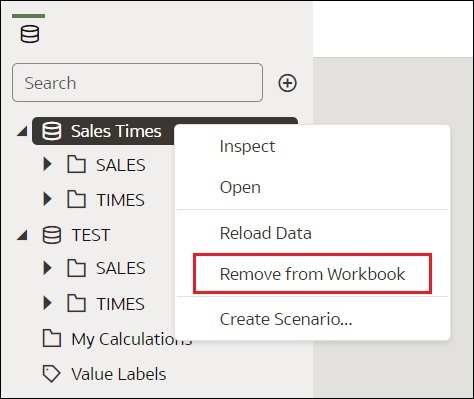
.jpg'' - Klikněte na tlačítko Uložit.
Úprava datových sad sešitu
Na stránce Data editoru sešitu můžete přejít do editoru datových sad nebo editoru transformací a zobrazit nebo upravit datové sady sešitu.
Když v datovém schématu vyhledáte ikonu datové sady a kliknete na volbu Upravit, otevře se nová karta prohlížeče, která obsahuje editor určený k zobrazení nebo úpravám datové sady. Editor sešitu zůstane otevřený na svojí vlastní kartě prohlížeče a okamžitě odráží všechny uložené změny v datové sadě.
Poznámka:
Datovou sadu lze použít ve více sešitech a datových tocích. Úprava datové sady ovlivní všechny sešity a datové toky, které tuto datovou sadu používají.